Blue Screen Troubleshooter er endnu en tilføjelse til Windows 10 Anniversary Update. Denne fejlfindingspakke finder årsagen til Blue Screen-fejl (almindeligvis kendt som "BSOD"), som du muligvis oplever på din computer, og hjælper dig med at rette dem.
OPDATERING: Den indbyggede Blue Screen-fejlfinding er blevet fjernet i Windows 10 v1809 og højere. Du kan bruge manualen fejlfindingsteknikker i stedet.
Kører Blue Screen Fejlfinding
Åbn Kontrolpanel, skift visningsindstillingen til ikoner.
Klik på Fejlfinding, og klik på "Vis alle" i opgaveruden.
Klik på "Blå skærm". Dette åbner Blue Screen Fejlfinding.
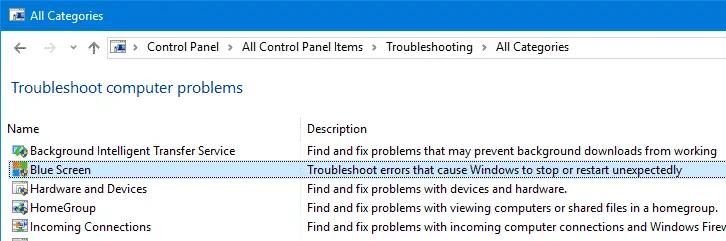
Som standard er "Anvend reparationer automatisk" aktiveret, som det er tilfældet med alle Windows-fejlfindingspakker. Hvis du bare vil køre værktøjet uden automatisk at rette noget, skal du klikke på Avanceret og fjerne markeringen af "Anvend reparationer automatisk". Klik på Næste.
Fejlfinderen fortolker fejltjek koder, og fortæller dig, om det blå skærmnedbrud var forårsaget af:
- Defekt hardware
- Defekt diskdrev
- Malware
- Hukommelsesfejl
- Tjenester
- Enhedsdrivere
Dette værktøj forespørger på blå skærm-hændelsesmeddelelse(r), der er opstået inden for de sidste 7 dage, fra Windows hændelseslog Microsoft-Windows-WER-SystemFejlrapportering.
Blue Screen Troubleshooter Pack er en god tilføjelse til Windows 10 og er bestemt et forsøg værd, før du starter din debugger.
En lille anmodning: Hvis du kunne lide dette opslag, så del venligst dette?
En "lille" andel fra dig ville virkelig hjælpe meget med væksten af denne blog. Nogle gode forslag:- Fastgør det!
- Del det på din yndlingsblog + Facebook, Reddit
- Tweet det!